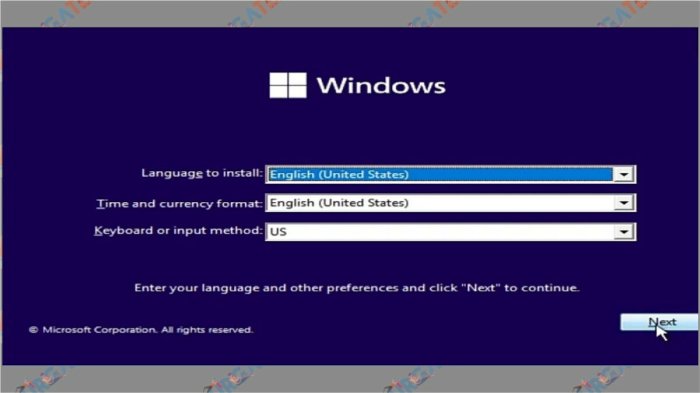Cara instal windows – Menginstal Windows adalah proses yang cukup mudah, tetapi penting untuk memahami langkah-langkah yang terlibat agar prosesnya berjalan lancar. Panduan ini akan memandu Anda melalui seluruh proses, dari persiapan hingga penyelesaian instalasi, memastikan pengalaman yang sukses.
Apakah Anda seorang pengguna baru atau berpengalaman, panduan ini akan memberikan informasi yang jelas dan komprehensif tentang cara menginstal Windows dengan benar.
Persyaratan Sistem
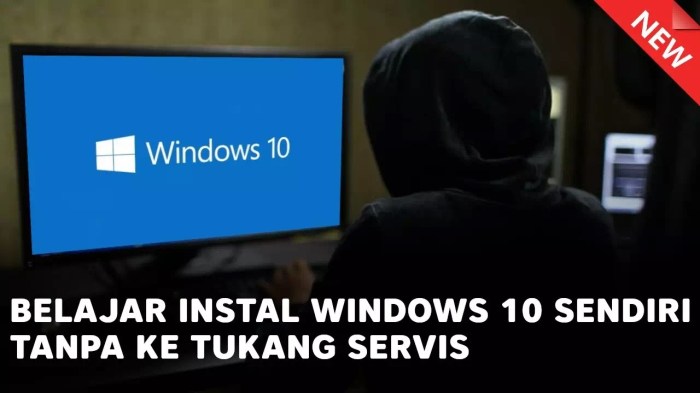
Sebelum menginstal Windows, penting untuk memastikan sistem Anda memenuhi persyaratan minimum. Ini akan memastikan instalasi yang lancar dan pengalaman pengguna yang optimal.
Berikut adalah tabel yang menguraikan persyaratan sistem minimum dan yang direkomendasikan:
| Persyaratan Minimum | Persyaratan Direkomendasikan |
|---|---|
| Prosesor: 1 GHz atau lebih cepat | Prosesor: 2 GHz atau lebih cepat |
| RAM: 1 GB (32-bit) atau 2 GB (64-bit) | RAM: 4 GB atau lebih |
| Ruang hard disk: 16 GB (32-bit) atau 20 GB (64-bit) | Ruang hard disk: 64 GB atau lebih |
| Kartu grafis: Microsoft DirectX 9 dengan driver WDDM 1.0 | Kartu grafis: Microsoft DirectX 12 atau lebih tinggi dengan driver WDDM 2.0 |
| Resolusi layar: 800×600 | Resolusi layar: 1366×768 atau lebih tinggi |
Persiapan Instalasi
Sebelum memulai instalasi Windows, penting untuk mempersiapkan beberapa hal untuk memastikan proses berjalan lancar. Berikut beberapa langkah persiapan yang perlu diperhatikan:
Mencadangkan Data
Cadangkan semua data penting Anda ke drive eksternal atau layanan penyimpanan cloud. Proses instalasi Windows akan menghapus semua data yang ada di drive tempat Windows diinstal, jadi penting untuk membuat cadangan untuk menghindari kehilangan data yang tidak diinginkan.
Membuat Media Instalasi
Anda memerlukan media instalasi, seperti USB atau DVD, untuk menginstal Windows. Anda dapat membuat media instalasi menggunakan alat pembuatan media Windows yang disediakan oleh Microsoft. Ikuti langkah-langkah berikut untuk membuat USB atau DVD yang dapat di-boot:
- Unduh alat pembuatan media Windows dari situs web Microsoft.
- Jalankan alat dan pilih opsi untuk membuat media instalasi.
- Pilih USB atau DVD sebagai media instalasi.
- Masukkan USB atau DVD ke komputer Anda.
- Alat akan mengunduh file instalasi Windows dan membuatnya dapat di-boot pada USB atau DVD.
Proses Instalasi: Cara Instal Windows

Memasang Windows merupakan proses yang relatif mudah dan dapat diselesaikan dalam beberapa langkah sederhana. Panduan ini akan memandu Anda melalui proses instalasi langkah demi langkah, mulai dari pemilihan bahasa hingga pengaturan akun.
Memilih Bahasa dan Pengaturan Regional
Langkah pertama adalah memilih bahasa dan pengaturan regional yang diinginkan. Ini termasuk memilih bahasa tampilan, format waktu dan tanggal, serta pengaturan mata uang.
Memasukkan Kunci Produk
Jika Anda memiliki kunci produk Windows, Anda akan diminta untuk memasukkannya pada tahap ini. Kunci produk ini dapat ditemukan pada kemasan atau tanda terima pembelian Anda.
Memilih Jenis Instalasi
Anda akan diberikan dua opsi untuk jenis instalasi: Perbarui dan Kustom.
- Perbarui:Opsi ini akan memperbarui instalasi Windows yang sudah ada, menjaga file dan pengaturan Anda tetap utuh.
- Kustom:Opsi ini akan menginstal Windows sebagai instalasi baru, menghapus semua file dan pengaturan Anda.
Memformat Partisi Hard Drive
Jika Anda memilih instalasi Kustom, Anda akan diminta untuk memformat partisi hard drive tempat Anda ingin menginstal Windows.
Menginstal Windows
Setelah partisi hard drive diformat, proses instalasi akan dimulai. Ini mungkin memerlukan waktu beberapa saat, tergantung pada kecepatan komputer Anda.
Mengonfigurasi Pengaturan
Setelah Windows diinstal, Anda akan diminta untuk mengonfigurasi beberapa pengaturan, seperti nama pengguna, kata sandi, dan pengaturan jaringan.
Dalam proses instalasi sistem operasi Windows, tak jarang kita juga perlu menghubungkan printer untuk mencetak dokumen. Jika Anda menggunakan printer Epson L120, tersedia panduan lengkap cara instal printer epson l120 yang mudah diikuti. Setelah printer terpasang, Anda dapat melanjutkan proses instalasi Windows dengan lancar, memastikan semua perangkat yang terhubung berfungsi optimal.
Menyelesaikan Instalasi
Setelah semua pengaturan dikonfigurasi, proses instalasi akan selesai dan Anda akan dapat menggunakan komputer Anda dengan Windows yang baru diinstal.
Pengaturan Setelah Instalasi
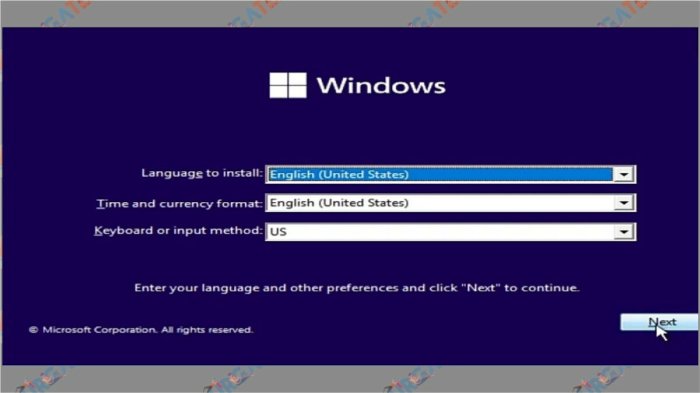
Setelah instalasi Windows selesai, Anda perlu melakukan beberapa pengaturan dasar untuk mengoptimalkan sistem Anda dan memastikan pengalaman yang lancar.
Pengaturan ini mencakup menyesuaikan pengaturan, menginstal driver, dan mengonfigurasi jaringan. Mari kita bahas setiap langkah secara rinci.
Penyesuaian Pengaturan, Cara instal windows
Setelah instalasi, Windows akan meminta Anda untuk melakukan pengaturan dasar, seperti bahasa, zona waktu, dan preferensi privasi. Anda dapat menyesuaikan pengaturan ini sesuai dengan kebutuhan Anda.
Instalasi Driver
Driver adalah perangkat lunak yang memungkinkan sistem Anda berkomunikasi dengan perangkat keras. Setelah menginstal Windows, Anda perlu menginstal driver untuk semua perangkat keras yang terpasang di komputer Anda. Driver ini dapat diperoleh dari situs web produsen perangkat keras.
Konfigurasi Jaringan
Jika Anda ingin menghubungkan komputer Anda ke internet atau jaringan lain, Anda perlu mengonfigurasi pengaturan jaringan. Ini termasuk mengatur jenis koneksi, alamat IP, dan pengaturan DNS.
Langkah Tambahan
- Buat akun pengguna dan tetapkan kata sandi yang kuat.
- Aktifkan pembaruan otomatis untuk memastikan sistem Anda selalu terbarui dengan perbaikan keamanan dan fitur terbaru.
- Instal aplikasi yang diperlukan, seperti browser web, perangkat lunak antivirus, dan perangkat lunak office.
Dengan mengikuti langkah-langkah ini, Anda dapat menyelesaikan pengaturan setelah instalasi Windows dan mengoptimalkan sistem Anda untuk pengalaman yang lancar dan aman.
Pemecahan Masalah Instalasi
Proses instalasi Windows umumnya berjalan lancar, namun terkadang masalah dapat muncul. Jika Anda mengalami kesulitan, berikut adalah beberapa langkah pemecahan masalah untuk membantu Anda mengatasi masalah tersebut.
Sebelum melanjutkan, pastikan Anda telah memeriksa persyaratan sistem minimum untuk Windows dan memastikan komputer Anda memenuhi persyaratan tersebut.
Identifikasi Masalah Umum
Beberapa masalah umum yang mungkin Anda temui selama instalasi Windows meliputi:
- Layar biru atau pesan kesalahan
- Kegagalan boot
- Instalasi yang berjalan lambat atau macet
- Masalah driver perangkat keras
- Kesalahan aktivasi
Solusi Langkah Demi Langkah
Langkah-langkah pemecahan masalah untuk mengatasi masalah instalasi Windows dapat bervariasi tergantung pada masalah spesifik yang Anda hadapi. Berikut adalah beberapa solusi umum yang dapat Anda coba:
- Layar biru atau pesan kesalahan:Cari kode kesalahan atau pesan spesifik dan lakukan pencarian online untuk solusi yang relevan.
- Kegagalan boot:Coba ubah urutan boot di pengaturan BIOS Anda untuk memastikan komputer Anda boot dari perangkat yang benar.
- Instalasi yang berjalan lambat atau macet:Sabar dan tunggu. Instalasi mungkin memerlukan waktu yang cukup lama, terutama jika komputer Anda memiliki perangkat keras yang lebih lama.
- Masalah driver perangkat keras:Pastikan driver perangkat keras Anda sudah diperbarui. Anda dapat mengunduhnya dari situs web produsen perangkat keras.
- Kesalahan aktivasi:Pastikan Anda memiliki kunci produk yang valid dan komputer Anda terhubung ke internet untuk mengaktifkan Windows.
FAQ tentang Masalah Instalasi Umum
Berikut adalah beberapa pertanyaan umum tentang masalah instalasi Windows beserta jawabannya:
- Mengapa saya mendapatkan layar biru selama instalasi?Biasanya disebabkan oleh masalah perangkat keras atau driver.
- Bagaimana cara memperbaiki kegagalan boot?Coba ubah urutan boot di BIOS Anda.
- Mengapa instalasi saya sangat lambat?Komputer dengan perangkat keras yang lebih lama biasanya membutuhkan waktu lebih lama untuk menginstal Windows.
- Apa yang harus saya lakukan jika saya mendapatkan pesan kesalahan?Cari kode kesalahan dan lakukan pencarian online untuk solusi.
- Bagaimana cara mengaktifkan Windows?Masukkan kunci produk yang valid dan pastikan komputer Anda terhubung ke internet.
Ringkasan Akhir
Dengan mengikuti langkah-langkah yang diuraikan dalam panduan ini, Anda dapat menginstal Windows dengan percaya diri dan berhasil. Baik Anda seorang pengguna rumahan atau profesional TI, panduan ini akan membantu Anda menyelesaikan tugas dengan mudah dan efisien.
Panduan Tanya Jawab
Apa saja persyaratan sistem minimum untuk menginstal Windows?
Persyaratan sistem minimum untuk menginstal Windows 11 adalah prosesor 1 GHz atau lebih cepat dengan 2 atau lebih core pada prosesor 64-bit yang kompatibel, RAM 4 GB atau lebih besar, ruang penyimpanan 64 GB atau lebih besar, dan firmware sistem UEFI, serta dukungan TPM 2.0.
Bagaimana cara membuat media instalasi Windows?
Anda dapat membuat media instalasi Windows menggunakan USB atau DVD. Untuk membuat USB yang dapat di-boot, Anda memerlukan drive USB kosong dengan kapasitas minimal 8 GB. Untuk membuat DVD yang dapat di-boot, Anda memerlukan DVD kosong dan drive DVD writer.
Apa saja masalah umum yang dapat terjadi selama instalasi Windows?
Beberapa masalah umum yang dapat terjadi selama instalasi Windows termasuk masalah kompatibilitas perangkat keras, masalah driver, dan masalah partisi hard drive. Jika Anda mengalami masalah selama instalasi, coba periksa situs web dukungan Microsoft untuk solusi.